上集文章示範過如何準備DNS配置及Active Directory,以及怎樣準備第一個Standard Edition Server,並且安裝系統管理工具以及發行拓撲,接下來的本集文章內將繼續介紹如何安裝Lync Server 2013系統以及配置相關的伺服器憑證。
緊接著會開啟如圖42所示的「Windows安全性」頁面,輸入擁有Lync Server 2013管理員權限的帳戶與密碼,然後按下〔確定〕按鈕。
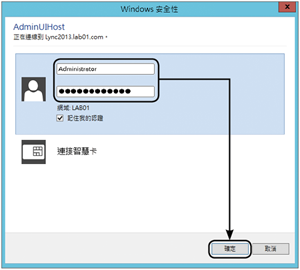 |
| ▲圖42 開啟Lync Server控制台。 |
接著可能會出現「Internet Explorer」瀏覽器訊息,按下〔新增〕按鈕繼續。隨後在「信任的網站」頁面中輸入所連線的Lync Server網址,然後按下〔新增〕按鈕,將其加入至IE瀏覽器的信任網站清單內。設定完畢,按下〔關閉〕按鈕。
初次成功連線登入Lync Server 2013後,可能會出現訊息頁面,主要是告知目前此主機尚未安裝Microsoft Silverlight用戶端元件,按下其中的〔按一下立即安裝〕按鈕繼續。
接著會開啟如圖43所示的IE提示訊息,建議先按下〔儲存〕按鈕,將Silverlight程式下載至本機電腦後再執行此安裝程式。
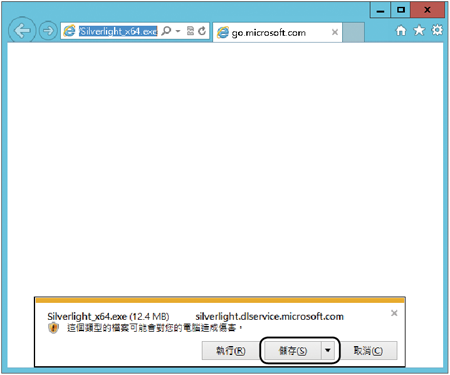 |
| ▲圖43 下載安裝Silverlight。 |
進入Silverlight程式的安裝主頁面後,直接按一下〔立即安裝〕按鈕。
如圖44所示,這時候已成功完成Silverlight用戶端元件安裝,按下〔關閉〕按鈕即可。
 |
| ▲圖44 Silverlight已安裝成功。 |
透過Lync Server 2013控制台的管理介面,就可以協助IT人員進行Lync用戶端帳戶的啟用、政策的管理、語音功能與路由的管理、回應群組的管理、會議的系統設定、同盟和外部存取的管理、監控和封存的管理、安全性設定以及網路設定等等。
結語
Lync Server 2013可算是筆者在接觸過這麼多的Microsoft伺服端系統之中,建置過程最複雜的一個。其實,本文還只是最為基礎的建置指引,如果想要完成中繼伺服器與IP-PBX的整合,以及結合建置Lync Server 2013邊際伺服器來提供企業外部Lync用戶端的連線,則其複雜程度更會令許多初次接觸的IT人員感到卻步。
其實,無論Lync Server 2013整個建置過程多麼複雜,只要掌握幾項基礎的網路技術概念,便會發現步驟雖多但卻相當的容易。
<本文作者:顧武雄,Microsoft MVP、MCITP與MCTS認證專家、台灣微軟Technet、TechEd、Webcast特約資深顧問講師,讀者可以透過他的Facebook(http://www.facebook.com/profile.php?id=100000322352169)與他聯絡。>